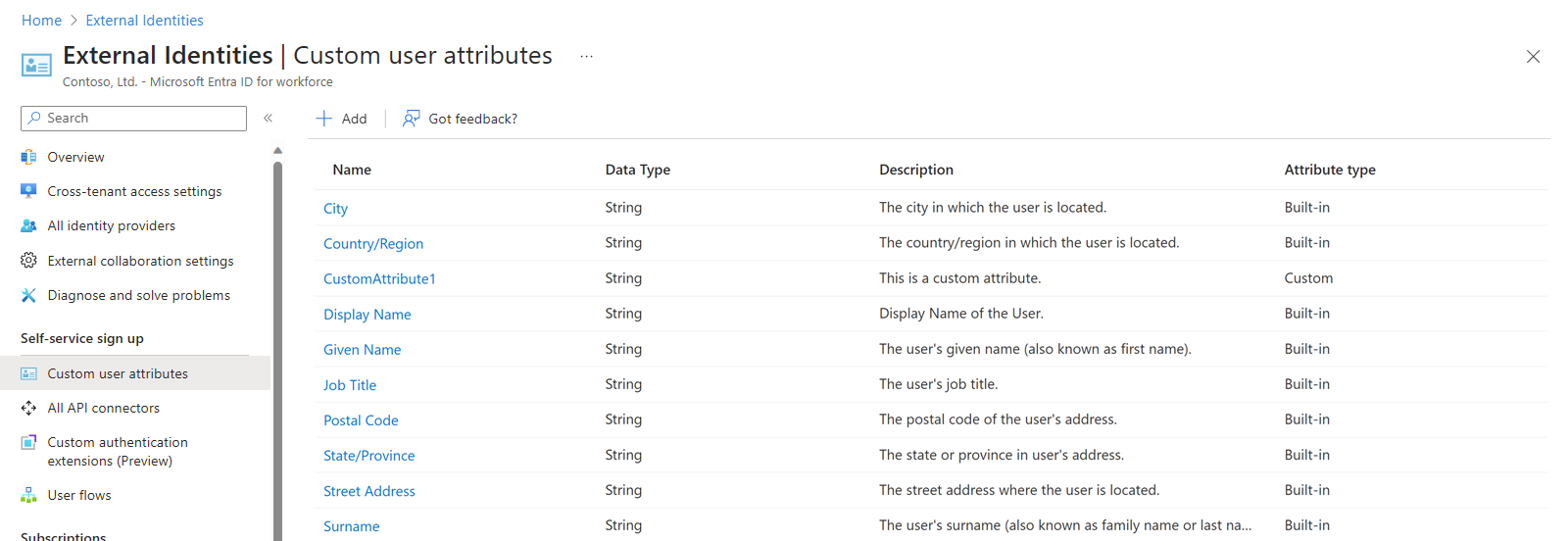Определение настраиваемых атрибутов для потоков самостоятельной регистрации в Внешняя идентификация Microsoft Entra
Область применения:  клиенты рабочей силы внешние
клиенты рабочей силы внешние клиенты (дополнительные сведения)
клиенты (дополнительные сведения)
Совет
Эта статья относится к потокам пользователей совместной работы B2B в клиентах рабочей силы. Сведения о внешних клиентах см. в разделе "Сбор атрибутов пользователей во время регистрации".
Для каждого приложения могут существовать различные требования к информации, которую необходимо получить во время регистрации. Внешняя идентификация Microsoft Entra поставляется со встроенным набором сведений, хранящихся в атрибутах, таких как заданное имя, фамилия, город и почтовый индекс. С помощью Внешняя идентификация Microsoft Entra можно расширить набор атрибутов, хранящихся в гостевой учетной записи, когда внешний пользователь регистрируется через поток пользователя.
Пользовательские атрибуты можно создать в Центре администрирования Microsoft Entra и использовать их в потоках пользователей самостоятельной регистрации. Эти атрибуты можно также считывать и записывать с помощью Microsoft API Graph. API Microsoft Graph поддерживает создание и обновление пользователя с помощью атрибутов расширения. Атрибуты расширений в API Graph именуются по соглашению extension_<extensions-app-id>_attributename. Например:
"extension_831374b3bd5041bfaa54263ec9e050fc_loyaltyNumber": "212342"
Идентификатор <extensions-app-id> относится к вашему клиенту. Чтобы найти этот идентификатор, перейдите к приложениям Identity>Application> Регистрация приложений> All. Найдите приложение, имя которого начинается с текста "aad-extensions-app", и выберите его. На странице обзора приложения запомните значение параметра "Идентификатор приложения (клиент)".
Создание настраиваемого атрибута
Войдите в Центр администрирования Microsoft Entra как минимум администратор пользователя.
Обзор внешних> удостоверений.>
Выберите Настраиваемые атрибуты пользователя. Будут перечислены доступные атрибуты пользователя.
Чтобы добавить атрибут, нажмите Добавить.
В области Добавить атрибут выберите следующие значения:
- Имя — укажите имя настраиваемого атрибута (например, "Размер обуви").
- Тип данных — выберите тип данных (Строковый, Логический или Int).
- Описание — при необходимости введите описание настраиваемого атрибута для внутреннего использования. Это описание невидимо для пользователя.
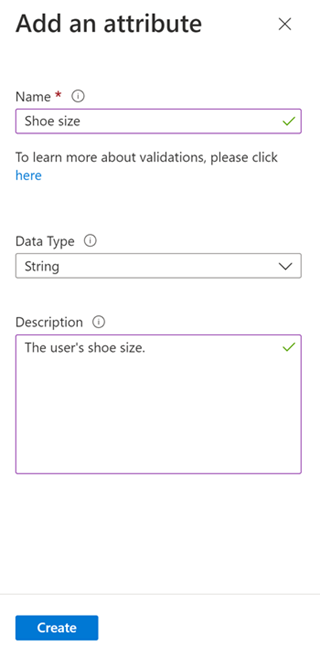
Нажмите кнопку создания.
При добавлении настраиваемого атрибута в список пользовательских атрибутов он становится доступным для использования в потоках пользователей. Однако атрибут создается только при первом использовании в любом потоке пользователя. После создания нового пользователя с помощью потока пользователя, включающего только что добавленный пользовательский атрибут, объект можно запросить в Microsoft Graph Explorer. Теперь вы увидите ShoeSize в списке атрибутов, собираемых в процессе регистрации в объекте пользователя. Вы можете вызвать API Graph из приложения, чтобы получить данные из этого атрибута после его добавления в объект пользователя.